如何在 Windows 11/10 中修復損壞的應用程序和程序
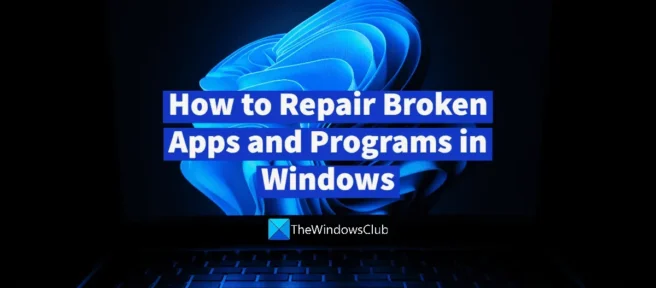
我們在 Windows PC 上使用了很多軟件。有些是我們安裝的,有些是預安裝的。有時應用程序會在其他進程或程序的影響下表現異常。文件損壞併中斷應用程序,或者我們可能會意外刪除必要的文件。在這種情況下,應用程序或程序會間歇性地運行。我們需要修復它們,以便它們再次正常工作。在本指南中,我們有辦法修復 Windows 11/10 中損壞的應用程序和程序。
應用程序在 Windows 11/10 中崩潰或中斷的主要原因是:
- Windows 更新中的錯誤
- 損壞或刪除重要的應用程序文件
- 第三方程序破壞了其功能
- 違反程序必要流程的防病毒軟件
- 與當前版本的 Windows 不兼容的應用程序
讓我們看看如何解決所有這些問題並在 Windows 11/10 中正常運行程序。
如何在 Windows 11/10 中修復損壞的應用程序和程序
如果應用程序或程序損壞並立即崩潰或崩潰,您可以按照以下方法解決問題並使其再次運行。
- 更新視窗
- 檢查該特定程序的更新
- 手動恢復程序
- 監控最近安裝的程序
- 禁用防病毒軟件
- 重新安裝程序
讓我們詳細了解每種方法並修復導致應用程序或程序停止的問題。
1]更新Windows

更新 Windows 的錯誤可能會導致應用程序中斷或崩潰。它們最終將在即將到來的更新中得到修復。檢查 Windows 更新並將其安裝在您的計算機上以解決問題。
要檢查 Windows 更新,
- 使用Win+I 鍵盤快捷鍵打開設置應用程序。
- 單擊設置頁面左側邊欄上的Windows 更新。
- 然後單擊“檢查更新”按鈕。
- 然後它將找到所有可用的 Windows 更新並提供下載和安裝它們。
檢查安裝新的 Windows 更新是否解決了該問題。如果沒有,請按照以下方法。
2]檢查該特定程序的更新。
在 Windows 11/10 中修復無法運行的應用程序或程序的另一種方法是更新特定程序。它修復了導致它們損壞的丟失或損壞的文件。
您可以通過以下方式輕鬆更新 Windows 中的程序:
- 使用程序中的幫助菜單
- 使用微軟商店
- 從官網手動下載最新版本
- 使用第三方軟件更新程序
3]手動修復程序

如果該程序是從 Microsoft Store 安裝的,您可以輕鬆修復或重置它以解決您遇到的任何問題。要手動恢復程序,您需要打開“設置”應用程序,然後單擊左側菜單中的“應用程序”。然後轉到應用程序和功能選項卡。您將看到計算機上安裝的應用程序和程序的列表。單擊您遇到問題的程序旁邊的三點菜單,然後選擇“高級選項”。然後向下滾動到“重置”部分並單擊“恢復”按鈕“在他之下。這將發現程序的問題並修復或修復它們。或者,您可以運行 Windows 應用商店應用疑難解答來查找和修復 Windows 應用的問題。
4]跟踪最近安裝的程序
如果您在計算機上安裝程序後看到無法運行的應用程序或程序,只需卸載您剛剛安裝的程序並查看它是否解決了問題。有時,另一個應用程序的進程可能會影響安裝在 PC 上的其他應用程序的功能。它們之間可能在資源分配等方面存在衝突。
5]禁用防病毒
在許多情況下,防病毒軟件會標記程序並禁止其一個或多個文件在您的 PC 上運行。有些防病毒軟件在後台執行此操作而不通知用戶,有些則通知用戶。或者防病毒軟件可能會阻止應用程序使用的進程並導致其崩潰。您需要禁用防病毒軟件並查看應用程序是否正常工作而不會崩潰或崩潰。如果是這樣,您應該將此程序添加到排除列表中。
6]重新安裝程序

如果以上方法都不能幫助修復損壞的應用程序,那麼您需要從 PC 上卸載該程序,並在從官方網站或 Microsoft Store 下載後重新安裝。
要在 Windows 11 中卸載程序,
- 從開始菜單打開設置應用程序。
- 單擊左側邊欄上的“應用程序”,然後單擊“應用程序和功能”。
- 找到您要卸載的應用程序,點擊它旁邊的三點按鈕,然後選擇從選項中刪除。按照屏幕上的說明完成程序的卸載。
現在從官方和受信任的來源下載並安裝該應用程序,以便在您的 PC 上毫無問題地運行它。
這些是您可以在 Windows 11/10 中修復損壞的應用程序或程序的各種方法。如果上述解決方案都不起作用,則應用程序可能由於程序中的錯誤而無法運行。您需要等待它們在下一次更新中得到修復或安裝以前版本的程序。
Windows 11 有恢復工具嗎?
是的,Windows 11 具有針對 Windows 11 中出現的各種問題的故障排除工具,以及從 Microsoft Store 安裝的應用程序的恢復選項。您可以使用它們來解決或修復導致 PC 出現問題的應用程序。疑難解答可直接在“設置”應用程序中使用,而應用程序的恢復選項可以在應用程序設置中找到。系統文件檢查器和 DISM 工具也可以被視為恢復工具。
您如何修復損壞的 Windows 應用程序?
您可以通過多種方式修復 Windows 應用程序。您可以更新 Windows、運行 Windows 應用商店應用疑難解答、在“設置”中修復特定損壞的應用、更新損壞的應用或重新安裝它。您可以使用任何方法修復損壞的應用程序並正常使用它。
資料來源:Windows 俱樂部



發佈留言